Ardour es una potente herramienta multiplataforma licenciada bajo GPLv2. Con Ardour podremos grabar, editar, mezclar y masterizar nuestros trabajos musicales, con lo cual este software nos brinda un completo estudio digital. Lo primero que voy a recomendar es descargar el Manual de Ardour 5 en Linux. Entiendo que no tiene sentido repetir un contenido que ya está disponible, de modo que estos artículos irán más orientados a un trabajo práctico concreto y utilizaremos el Manual como material complementario.
Algunas de las características más interesantes de Ardour son:
- Número ilimitado de pistas y buses.
- Edición no lineal.
- Grabación no destructiva.
- Trabajo a cualquier frecuencia de muestreo y profundidad de bit.
- Soporta una gran cantidad de formatos de audio (No soporta mp3 para evitar posibles problemas legales con las patentes).
- Carga de instrumentos virtuales y efectos a través de plugins con formato LADSPA, LV2 y LinuxVST.
- Posibilidad de uso de sistemas de control externos.
- Ruteo completo con hardware y otro software.
- Sincronización con vídeo para trabajos audiovisuales.
Instalación
Para instalar el programa tienes tres posibilidades:
- Compilar el código fuente que está disponible en Github.
- Usar los binarios de tu distribución. Debido a la complejidad del proceso puede que la versión no esté actualizada o le falte la traducción a castellano. Para que os hagáis una idea en los repos de Kxstudio distribuyen la versión 3, en Arch 4.7, en Arch testing 5.4, en Debian Stretch 1.5, en OpenSuse Tumbleweed unstable 5.4…
- Descargar el instalador de la versión más actual (a día de hoy es la 5.5) que ofrecen en la página web del proyecto a cambio de un pago por la cantidad que consideres.
Arrancando Ardour
Al arrancar el programa, nos aparece un menú donde podremos seleccionar una sesión previa o crear una nueva.
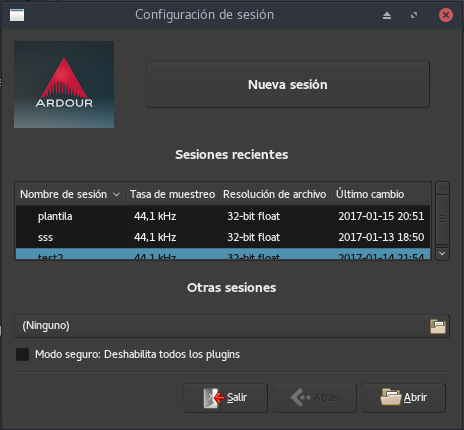
Al crear una nueva sesión nos pedirá los siguientes datos: un nombre para la sesión y una ubicación para los ficheros que vaya generando.
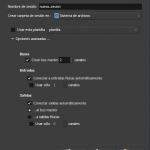 También podemos usar una plantilla creada previamente para arrancar la sesión con algunas cosas ya cargadas. Salvo necesidades muy especiales no tendrías que tocar las opciones avanzadas predeterminadas.
También podemos usar una plantilla creada previamente para arrancar la sesión con algunas cosas ya cargadas. Salvo necesidades muy especiales no tendrías que tocar las opciones avanzadas predeterminadas.
La siguientes pantalla nos ofrece las opciones de configuración de Audio/MIDI de la sesión. A esta configuración podremos volver en cualquier momento a través de Ver/Menú de configuración Audio/MIDI.
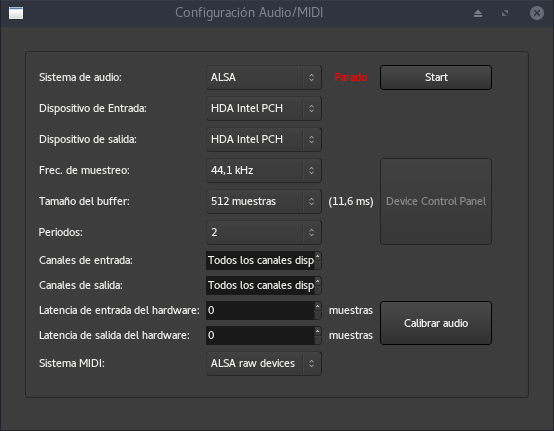
Como sistema de audio deberemos escoger entre ALSA y JACK. ALSA (Advanced Linux Sound Architecture) es un componente del kernel que se encarga de gestionar las tarjetas de sonido. JACK (JACK Audio Connection Kit) es un demonio que proporciona la posibilidad de conectar con baja latencia diferentes aplicaciones entre sí. A efectos prácticos, si tienes una versión superior a la 4 y vas a usar únicamente plugins dentro de la aplicación puedes elegir ALSA. Si quieres conectar programas como Guitarix o Hydrogen de manera externa a Ardour, usar varias interfaces de sonido u otro hardware vas a tener que hacerlo a través de JACK. Usar los plugins a través de ALSA te permitirá empezar a grabar sin preocuparte de más configuraciones. En una próxima entrega veremos cómo configurar JACK para mejorar la latencia y usar la suite Cadence con Catia para armar nuestras conexiones. Para usar ALSA, Guitarix tiene una versión LV2 y en lugar de Hydrogen puedes utilizar el sampler Drmr, un sampler LV2 que escanea y carga los kits de Hydrogen automáticamente.
Como dispositivo de entrada y salida elegiremos nuestra interfaz de audio, más adelante veremos también que podemos usar diferentes tarjetas para la entrada y la salida. Como frecuencia de muestreo elegiremos entre 48 kHz y 96 kHz, ya que son las cifras que dan mejores resultados de latencia. La configuración del tamaño de buffer dependerá mucho de nuestro equipo, debe ser baja para minimizar la latencia, pero no tanto como para que se produzcan demasiados xrun (desbordamientos de buffer). Como período podemos subir a 3 si tenemos muchos xrun, a costa de aumentar la latencia. El resto de opciones pueden dejarse como están de manera predeterminada, lo explicaré en el siguiente artículo un poco más en profundidad. Una vez que tengamos los parámetros que nos interesen arrancamos el motor de audio y la interfaz de trabajo pulsando Start.
Vista general de la interfaz
La interfaz tiene 2 ventanas fundamentales: el editor y el mezclador. A continuación podemos ver la ventana de editor con sus diferentes partes. Es recomendable llegados a este punto ir al Manual en PDF (pág. 13) para una descripción más exhaustiva.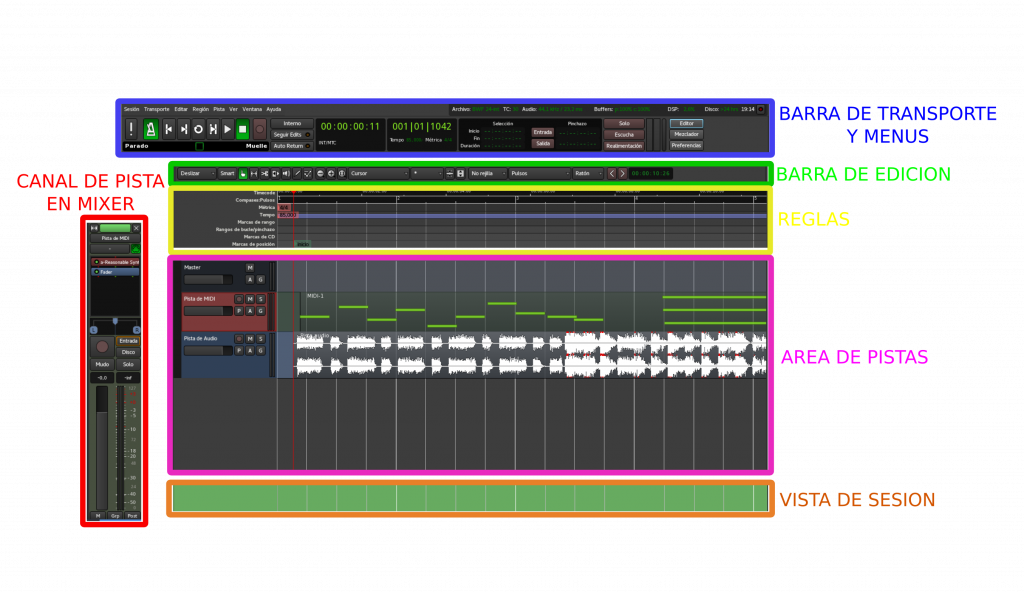
Ventana de Editor
Es la ventana que veremos cuando se abre el programa. La Ventana del editor es la ventana más importante de Ardour pues es desde donde controlarás el programa. Aquí verás y editarás el audio/MIDI que hayas grabado o importado. Tiene los siguientes elementos:
- Barra de botones de transporte.
- Ventana de relojes.
- Botones de monitorización.
- Medidor de máster.
- Selectores de ventanas principales.
- Barra de botones del modo de edición.
- Barra de botones del modo de cursores.
- Barra de botones del modo de zoom.
- Barra de botones del modo de ajuste.
- Ventana de reglas.
- Área de pistas y buses.
- Vista general de la sesión.
Ventana de Mezclador
En la captura superior no se muestra la ventana completa del mezclador, solo la de la pista que tengamos seleccionada. Es útil para ir monitorizando la grabación y gestionar los plugins y los aparatos de introducción de MIDI. No se ve de inicio, para abrirla pulsa: Ver/Mostrar mezclador en editor. Es interesante tener la ventana de editor completa abierta en una segunda pantalla aunque alternando ambas vistas podemos apañarnos. Trataremos la ventana completa en profundidad cuando lleguemos a los capítulos dedicados a la mezcla, por ahora con esa pequeña porción tenemos suficiente. Tiene las siguientes partes:
- Selector de interfaz de MIDI
- Botón de Activar/Desactivar entrada MIDI
- Ventana de procesador
- Deslizador de paneo
- Botón para armar la pista
- Botones de monitorización
- Fader de ganancia
- Medidor de ganancia
Añadiendo pistas a nuestra sesión
Ardour es un editor multipista, eso significa que nos permite ir grabando diferentes fuentes sonoras por separado, para que una vez editadas y mezcladas, puedan ser exportadas en un único fichero llamado máster. Cada instrumento irá en una pista y cada toma irá en una región de la pista.
Como hemos visto en capítulos anteriores hay dos tipos de pistas: audio y midi. Las fuentes de audio con las que iremos montando nuestras pistas puede proceder de:
- Grabar audio con micrófonos o línea.
- Introducir notas MIDI que pasarán a través de un instrumento virtual cargado como plugin.
- Importar un fichero de audio externo.
- Grabar el sonido de una aplicación externa enrutando a través de JACK.
Grabar audio
Pulsamos en Sesión/Añadir pista y se nos abrirá la siguiente ventana. Seleccionamos Pista de audio y le ponemos un nombre. Las configuraciones por defecto son válidas en la mayoría de casos.
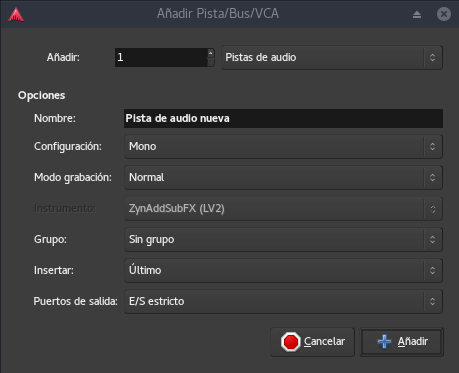
De manera predeterminada, Ardour sacará el sonido que vayamos registrando en la pista (y de las pistas activadas que ya hayamos grabado) por los altavoces. Si estamos grabando con micrófonos esto puede generar un loop de retroalimentación. Para evitarlo utiliza auriculares para monitorizar. Ardour ofrece la posibilidad de gestionar la monitorización a través de sí mismo o a través de nuestra interfaz de audio.
Cuando estemos listos para grabar, armamos la pista pulsando el botón de grabación que hay en el mezclador o en el área de pistas. A continuación armamos el proyecto pulsando en el botón de grabación de la barra de transporte y pulsamos el botón de play de esa misma barra. Con esto se inicia la grabación y se va registrando el sonido en una región nueva dentro de la pista que tengamos seleccionada.
Controla que la señal esté entre -12 y -18 db y que nunca sature (que no supere los 0 db). Hay un testigo que muestra si se rebasa ese umbral.
Del mismo modo podemos grabar también sonido de una aplicación externa enrutado el sonido desde Jack. Pero esto lo dejaremos para otra lección.
Importar audio
Podemos añadir algún fichero de audio de nuestra computadora dentro de una pista, para ello, o bien arrastramos el fichero desde el navegador de archivos de nuestro escritorio a alguna pista ya creada, o pulsar en Proyecto/Importar y seleccionamos el fichero que queremos.
Grabar midi
Pulsamos en Sesión/Añadir pista y se nos abrirá la siguiente ventana. Seleccionamos Pista MIDI y le ponemos un nombre. Seleccionamos el instrumento virtual que vayamos a usar y pulsamos Añadir.
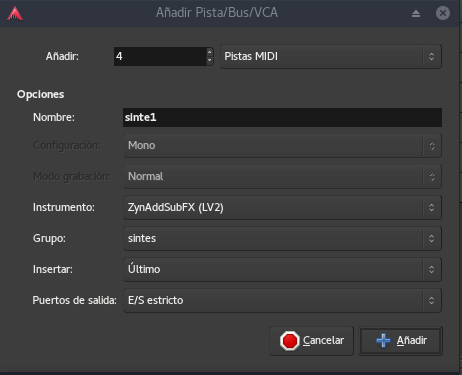 Una vez añadida la pista nos vamos a la ventana del Mezclador. Comprobamos que el instrumento esté correctamente cargado en la ventana de procesador, si hacemos doble click en esa ficha abriremos la GUI del instrumento. Seleccionamos el controlador que usaremos para introducir notas (un teclado MIDI, un pad….), si es que usamos uno, pulsando el selector ubicado donde señala el ratón de la imagen de abajo y activamos la entrada de MIDI pulsando el botón con icono de clavija MIDI verde. Tenemos que tener cuidado con ese boton y activarlo solo cuando vayamos a grabar la pista y desactivarlo al terminar, de otro modo si tenemos dos pistas MIDI con el mismo controlador asignado sonarán ambas al mismo tiempo.
Una vez añadida la pista nos vamos a la ventana del Mezclador. Comprobamos que el instrumento esté correctamente cargado en la ventana de procesador, si hacemos doble click en esa ficha abriremos la GUI del instrumento. Seleccionamos el controlador que usaremos para introducir notas (un teclado MIDI, un pad….), si es que usamos uno, pulsando el selector ubicado donde señala el ratón de la imagen de abajo y activamos la entrada de MIDI pulsando el botón con icono de clavija MIDI verde. Tenemos que tener cuidado con ese boton y activarlo solo cuando vayamos a grabar la pista y desactivarlo al terminar, de otro modo si tenemos dos pistas MIDI con el mismo controlador asignado sonarán ambas al mismo tiempo.

A continuación armamos la pista (botón grabar), armamos el proyecto y pulsamos play. Con esto se inicia la grabación de nuestros eventos MIDI. Si no usamos un controlador, podemos pintar directamente las notas en la pista marcando con la herramienta lápiz. En este caso tenemos que crear antes una región manualmente pulsando en la pista y arrastrando la longitud deseada. Si no se muestra el piano-roll estira hacia abajo la ventana de pista.
Con lo visto en este artículo ya podríamos empezar grabar algunas pistas. En próximas entregas iremos viendo como afinar la configuración de nuestro equipo, ahondaremos en los ruteos internos y a través de JACK, las interfaces para JACK, algunos de los instrumentos virtuales que podemos emplear, profundizaremos en algunas tareas básicas trabajando con Ardour y montaremos nuestro primer loop de batería. Eso para ir empezando ;).
Imagen de cabecera: Anónimo (CC0) | Manual de Ardour 5 en Linux (GPLv2) gracias a Daniel Schär basado en Manual de Ardour 2 de flossmanuals.net traducido por Román Muñoz y Manual de Ardour 4 de varios autores | Capturas de pantalla: xphnx (CC BY-SA)













Complejo, Complicado… Me gusta ,@.@, solo lo usare para experimentar y aprender pero por lo que veo me llevara tiempo, lol. Mientras mas viejo el cerebro puede con menos información a la vez… lol.
Si colaboratorio tuviera un repositorio de música y un foro entre interesados en aprender y aquellos que saben podríamos jugar con pequeños proyectos.
Que yo sepa, KXStudio proporciona un paquete para la versión 5.3, lo que pasa es que hay que instalarla expresamente. Con apt se puede, pero como estoy comentando desde el móvil y no me acuerdo ahora de los comandos, si abres Synaptic desde ahí se pueden ver y seleccionar las versiones exactas de Ardour disponibles.
Obviamente lo anterior aplica a Ubuntu y derivadas de Debian.
En mi caso prefiero compilarlo, me funcionan algunas cosas bastante mejor. No es complicado. Sólo hay que instalar una ristra de dependencias y seguir las instrucciones. Lleva un rato, pero merece la pena.
Y tiene la ventaja de que puedes tener a la vez la versión de los repositorios instalada si quieres.